社用端末のSIMロックを解除する(docomoの場合)
アルコールチェックの義務化にあたり、元々会社で利用していたiPhoneを人に紐付けずに再利用することになったのですが、ほとんど通信もしない端末なので社用のプランでは少し勿体なく、格安SIM運用を検討する事になり本記事を書いております。
キャリア端末の転用はSIMロック解除必須
最初ダメ元で格安SIMを契約し、セットしてみましたが電話番号こそ認識するものの、モバイル通信が使えないし、モバイル通信を使用可能にする為の設定も変更できないようになっています。
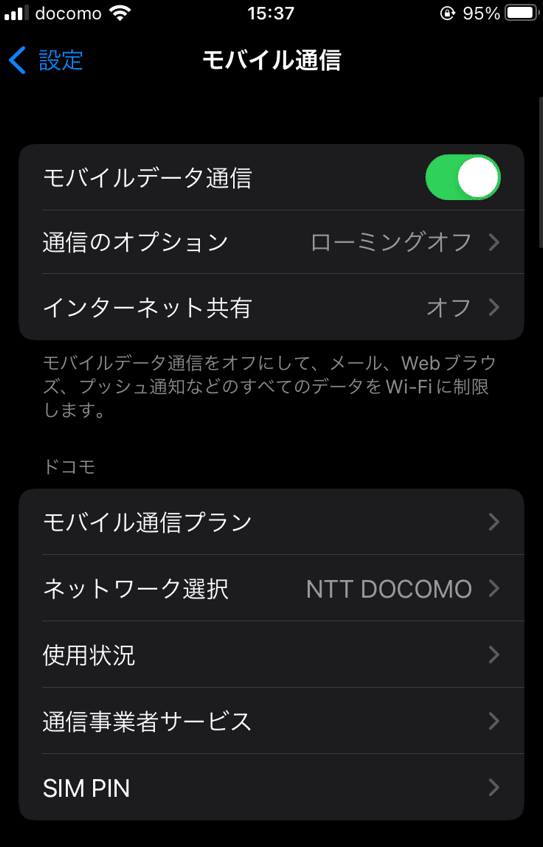
やはりSIMロック解除を行わないといけないのですが、docomoショップ等への持ち込みだと手数料(約¥3,000)が必要と台数によってはまぁまぁのコストになるので今回はオンライン手続きでの対応について解説してみる。
※実は個人用でもほぼ同じですが、ビジネスアカウント目線で今回は解説
必要なもの
そもそもSIMロック解除するにあたって必要なものは以下の通り
ビジネスdアカウント
ビジネスdアカウントが紐づいた会社携帯電話
SIMロック解除を行いたい端末のIMEI
1と2は予めキャリアもしくはマルチキャリアベンダーから申込書を取り寄せて登録を行っておきましょう。3は端末によって記載場所が異なるのでここでは割愛(iPhoneはSIMトレイにも記載があるが設定で見たほうが簡単)
ポイントとしてはIMEIさえ判れば元々紐づいていた携帯番号でなくともSIMロック解除できるところでしょうか。
え?いけちゃうの?感が結構あります。
Mydocomoにログインする
ビジネスdアカウントサイトではなくMydocomoにログインします。
ここが地味にハマりポイントでビジネスdアカウントからだとMydocomoへの誘導がないのでSIMロック解除の設定までたどり着かないんですよね…。

どうしてもビジネスdアカウントから探しがち
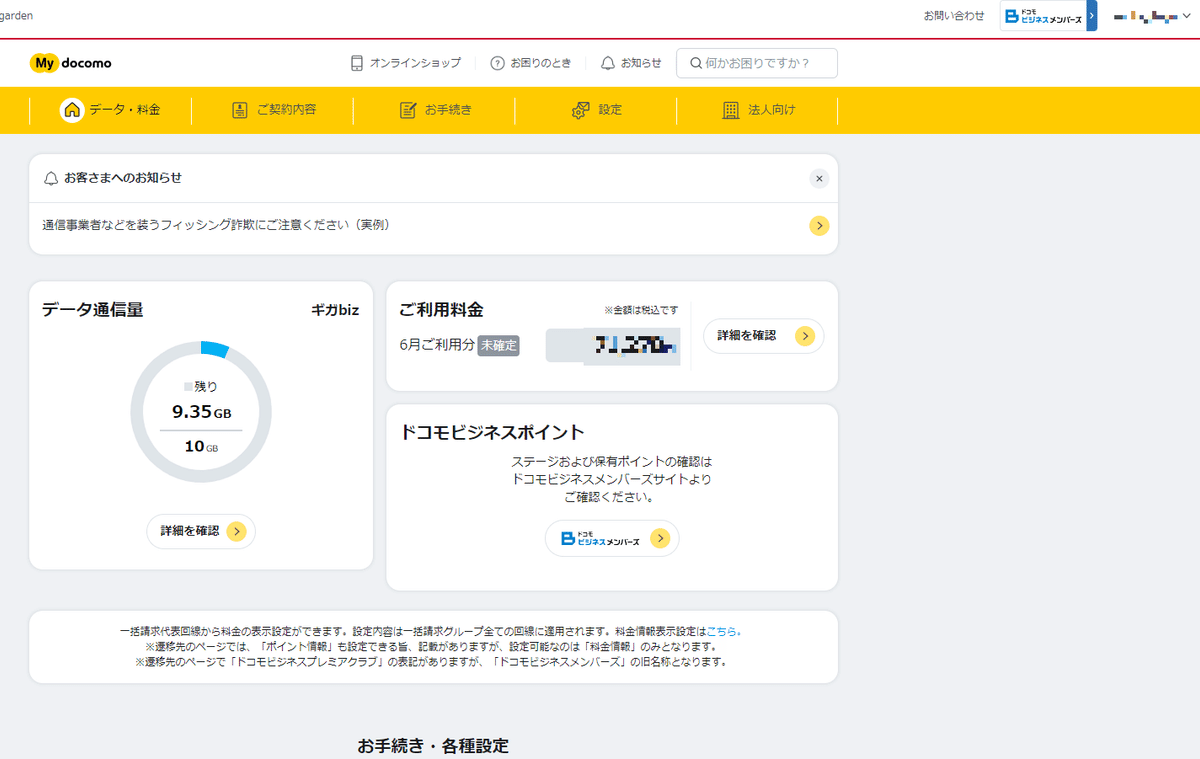
SIMロック解除に移動する
ここからは個人アカウントと同様にお手続きメニューから
SIMロック解除手続きへ移動します。
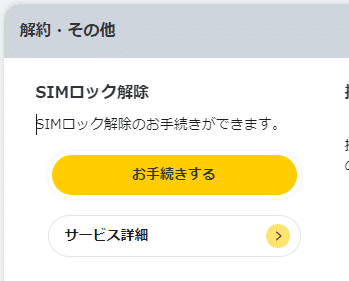
SIMロック解除の手続きを行う
ここからは基本的には説明どおりに手続きするだけ。
基本的には会社で購入した端末なら1つのdアカウントで複数台解除申請を出せます。


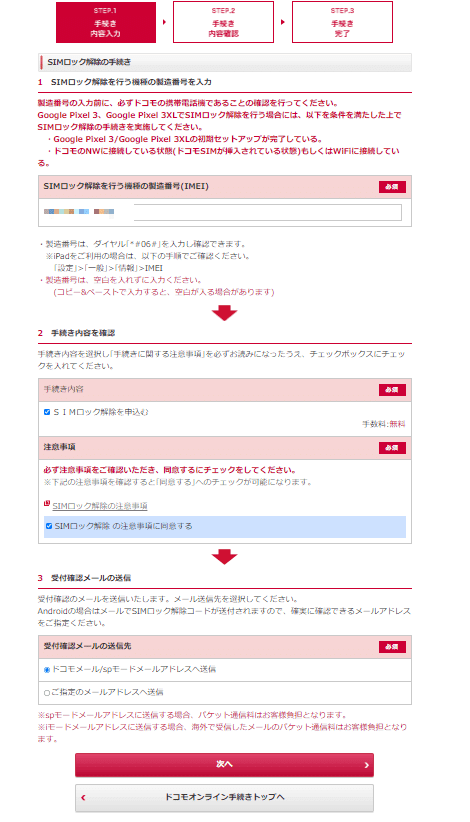
注意事項は一度表示しないとチェックできないので注意


手続きとしてはそんなに時間がかかるものではないので複数台あっても
煩わしいと感じるのは2段階認証程度でしょうか?
これで手数料無しでやれるならまぁ許容できるでしょう(台数次第ですが)
最後に
途中でも書いていますが、ビジネスdアカウント契約だと各種d系サービスログインでビジネスアカウント側からログインして下さいというモノが多いのですが、何故かMydocomoは行けてしまう(しかもビジネスメンバーズという別サイトへ自動移動する)というのが結構なハマりポイントでした。
もし同様のことで困っていた方がいたら参考にして頂ければ幸いです。
この記事が気に入ったらサポートをしてみませんか?
